怎么通过腾讯管家升级win10系统?win10是微软公司推出的windows系列最后一款操作系统,集合了win7、win8的特点而成,因此许多人都想把电脑系统免费进行升级,其中的最方便简洁的方法就是使用腾讯电脑管家升级win10,下面与大家交流一下腾讯电脑管家升级win10经验。
Windows系统应该是我们大多数人所选用的电脑操作系统,它已经有很长久的发展历程,每代产品伴随着时代的需求而不断演变,不断丰富用户体验,现如今经过了数代的发展升级,现在已经进化到win10了,更是结合了历代来的优点,并开发了新的功能,使整个系统更加强大,更加完善,这也是作为windows的最后一个独立版本了,并且微软还提供了用户免费升级的功能,让你轻松升级换新。那么怎样升级呢?
win10已经发布了重大补丁,BUG已经不在了,大家都知道现在腾讯电脑管家已经可以进行预约升级了哦,预约成功后就可以享受一键免费升级正版win10的服务,话不多说,接下来,小编就就给大家介绍电脑管家如何升级win10。
1、首先,下载并安装“腾讯电脑管家”。
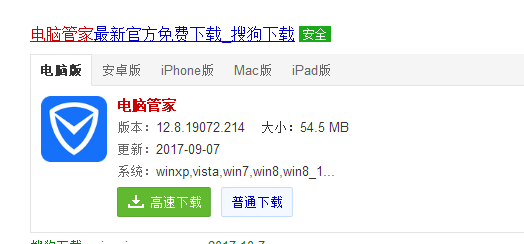
2、点击右下角的“工具箱”
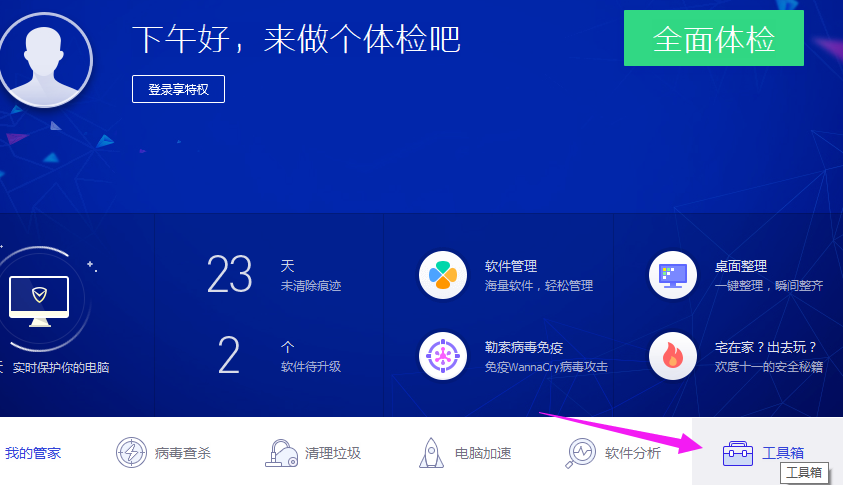
3、点击“软件管理“按钮进入界面。
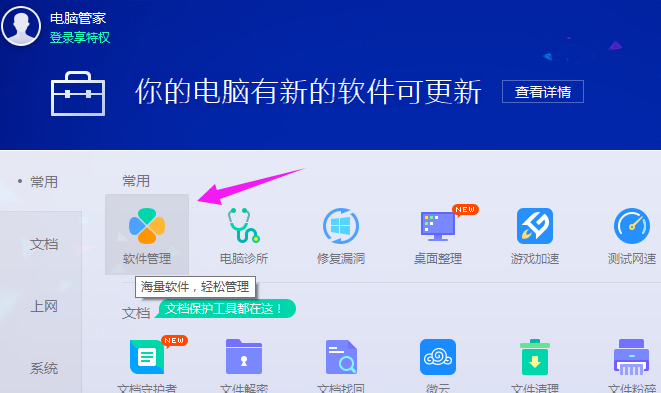
4、在搜索框输入“Win10”并按回车进行搜索,从搜索结果中点击“Win10升级助手”右侧的“安装”按钮进行下载安装。
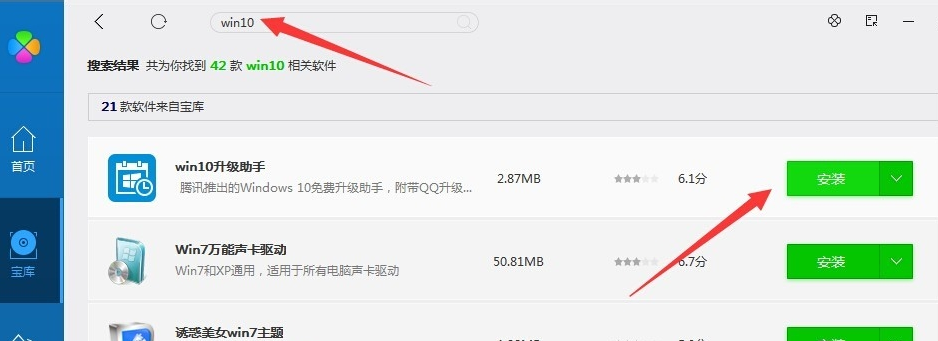
5、下载完成“Win10升级助手”,点击“立即安装”
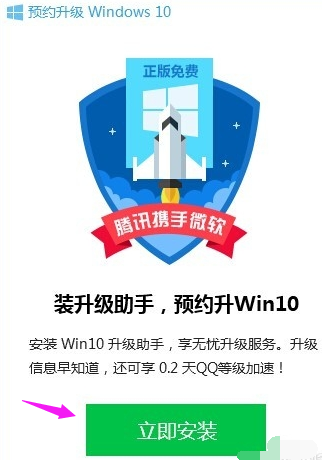
6、需要QQ账号进行登陆操作。
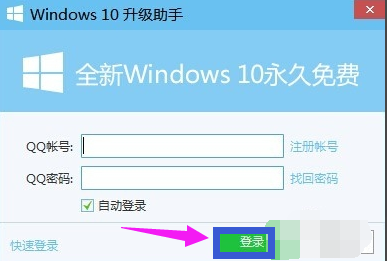
7、弹出“预约Win10成功”的提示界面
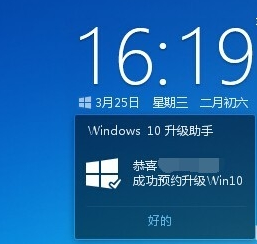
8、在打开的页面中选择审核自己电脑的32位系统或者64位系统,点击对用的系统即可进行自动升级。

以上就是怎么通过腾讯管家升级win10系统的方法了,希望可以帮助到大家!更多系统教程请继续关注h9d教程网。

Win10怎样添加Microsoft Office Document Image Writer打印机

2024-01-25 / 50.58M

2024-01-25 / 114.46M

2024-01-25 / 52.30M

2024-01-25 / 72.78M

2024-01-25 / 15.71M

2024-01-25 / 9.49M
